win7怎么升级win10系统(win7如何升级win10系统)
时间:2024-07-10阅读量:作者:大白菜
Win10系统以其强大的功能和优化的用户体验受到了广大用户的青睐。对于仍在使用Win7系统的用户来说,升级到Win10不仅能享受更先进的技术,还能确保系统的安全和支持性。下面,我们将介绍如何使用大白菜U盘启动盘工具,通过U盘完成从Win7到Win10的系统升级
win7怎么升级win10系统
Win10系统以其强大的功能和优化的用户体验受到了广大用户的青睐。对于仍在使用Win7系统的用户来说,升级到Win10不仅能享受更先进的技术,还能确保系统的安全和支持性。下面,我们将介绍如何使用大白菜U盘启动盘工具,通过U盘完成从Win7到Win10的系统升级,一起来学习吧。

一、必备工具
1、需要在电脑上准备好大白菜U盘启动盘制作工具。
2、需要准备一个空闲的U盘。
3、需要准备Windows 10系统镜像文件。
二、注意事项
1、在进行系统安装前,确认已备份个人资料和必要文件。
2、使用一个空白U盘或确保U盘上没有重要数据。
3、Windows 10系统镜像文件可从MSDN网站获取。
4、确认电脑的电源连接,避免在安装过程中发生断电。
三、制作U盘启动盘重装系统
1、将U盘插入电脑USB接口,打开大白菜软件,选择你的U盘作为目标来创建一个启动盘,直到制作完毕。
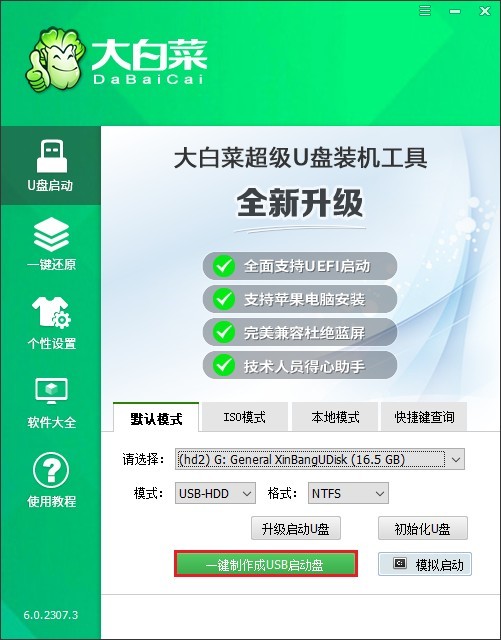
2、通过MSDN网站下载win10系统,下载步骤可参考下图:
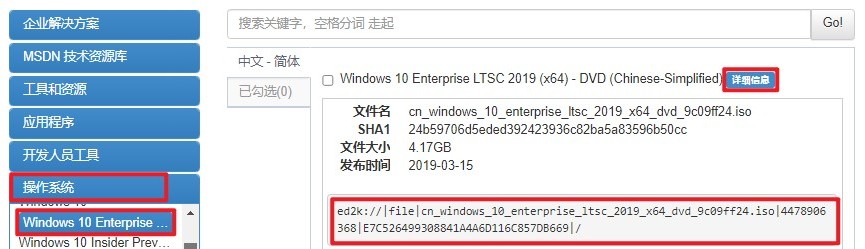
3、将下载的Windows 10 ISO文件保存到已制作好的大白菜U盘中。
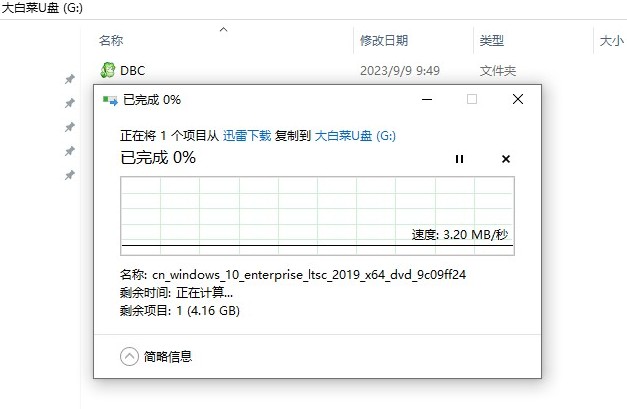
4、重启你的电脑并立即按下U盘启动快捷键进入BIOS/UEFI设置。
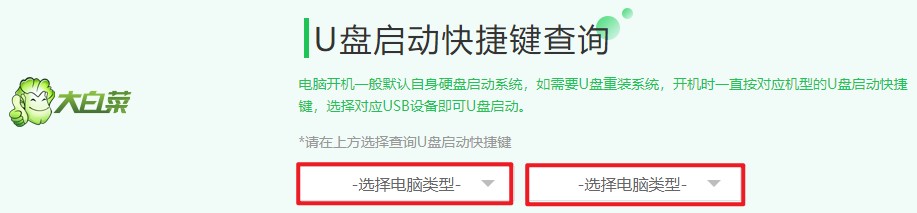
5、找到U盘选项回车,一般显示你的U盘名称或者是带有USB字样的选项,电脑将重启。
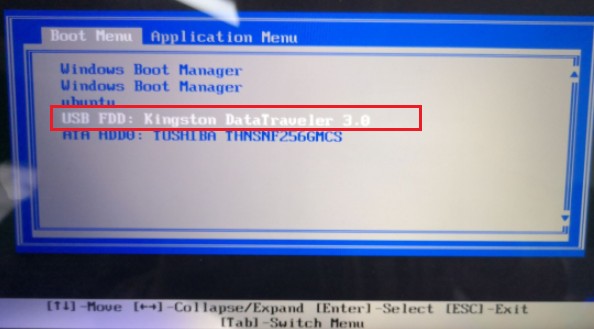
6、随着电脑的重启,它会从U盘启动。
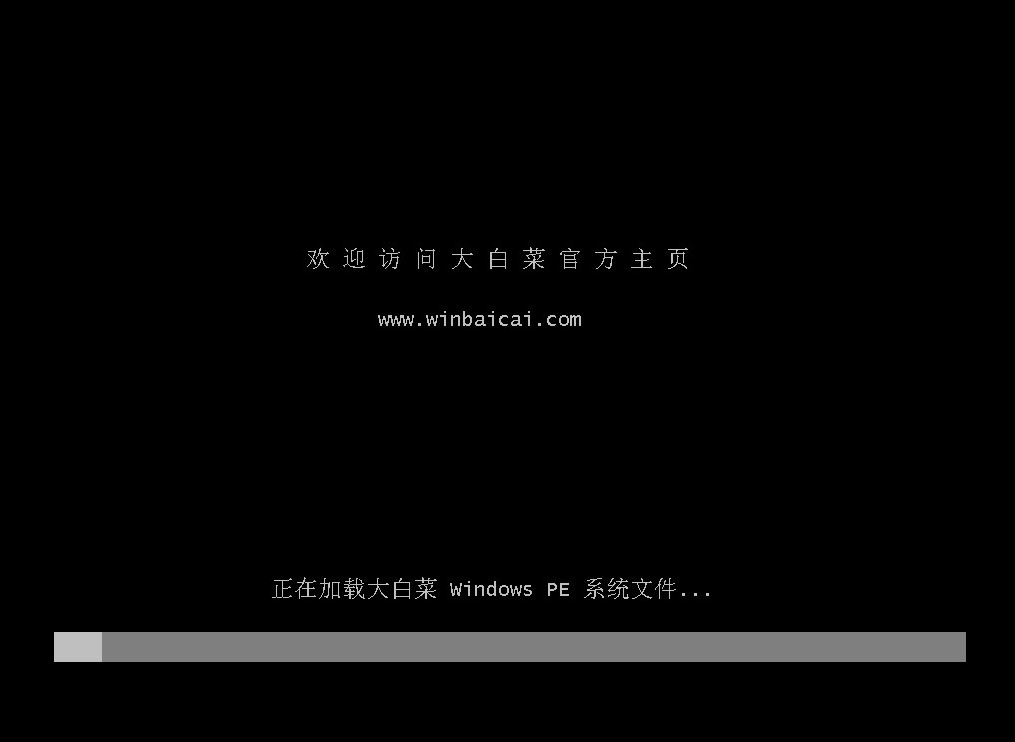
7、进入大白菜系统,打开装机工具,浏览到你的Windows 10 ISO文件中的.GHO或.WIM文件,然后选择一个目标分区进行系统安装,这通常是C盘。
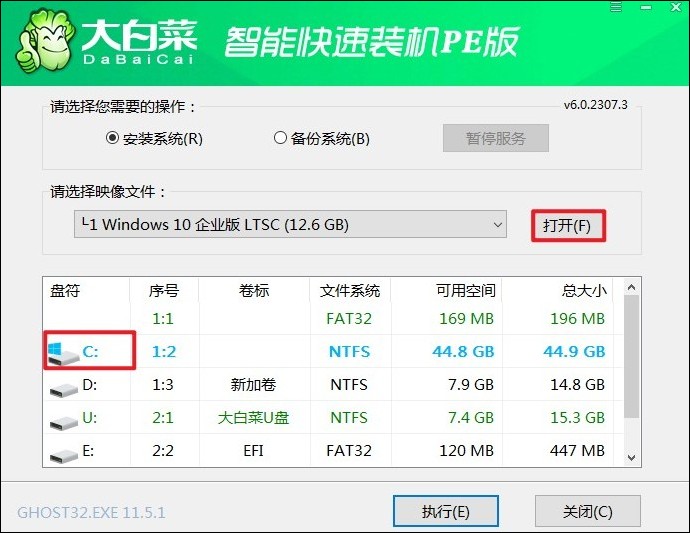
8、接下来,工具会开始将Windows 10解压并安装到指定的分区,一旦安装完成提示重启时请拔出U盘。最后将进入到全新的Windows 10桌面。
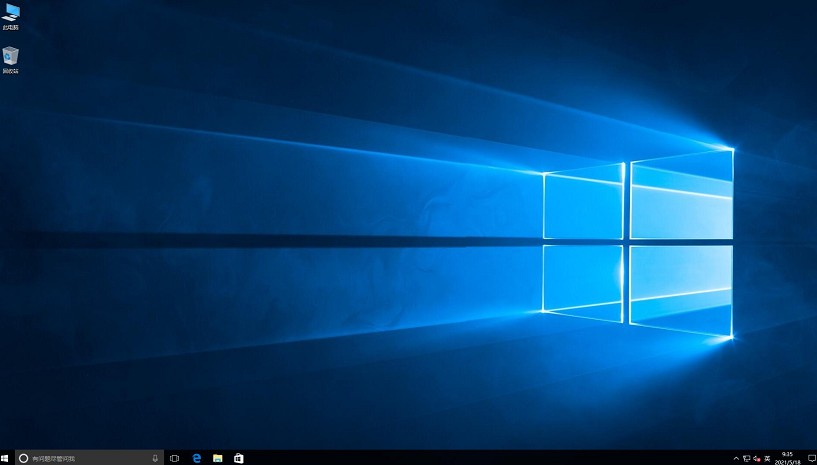
以上教程讲解了,win7如何升级win10系统。在系统首次重启完成后,你的计算机应自动识别并进入新安装的Win10系统。这时,你可能会需要安装或更新硬件驱动程序,以确保所有设备都能在新系统上正常工作。希望本教程能够帮助你顺利完成系统升级!